win10平板模式输入键盘无法弹出怎么解决
时间:2021-06-29作者:xinxin
通常情况,有些用户会将win10正式版系统桌面设置成平板模式,而由于系统中有虚拟键盘功能,因此用户也可以不必外接键盘就能输入,可是最近有的用户发现自己的win10系统不能弹出输入键盘了,那么win10平板模式输入键盘无法弹出怎么解决呢?下面小编就来告诉大家解决方法。
具体方法:
1、在Windows10桌面,右键点击开始按钮,在弹出的菜单中选择“运行”菜单项
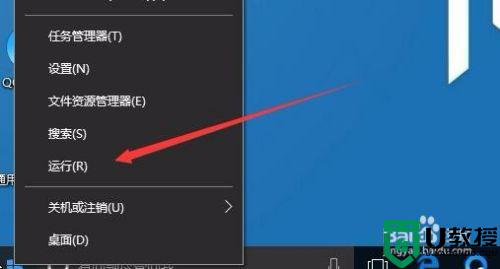
2、在打开的运行窗口中,我们输入命令regedit,然后点击确定按钮。
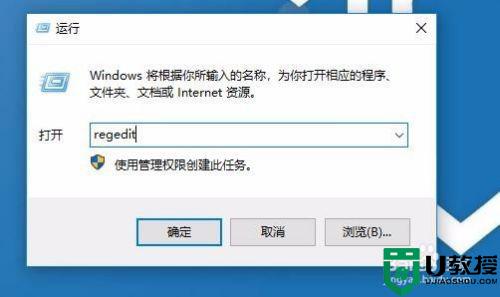
3、在注册表中定位到HKEY_USERS.DEFAULTControl PanelKeyboard注册表项。
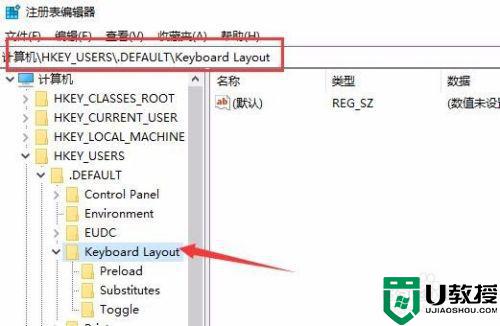
4、接着在右侧的空白位置点击右键,依次点击“新建/Dword(32位)值”菜单项
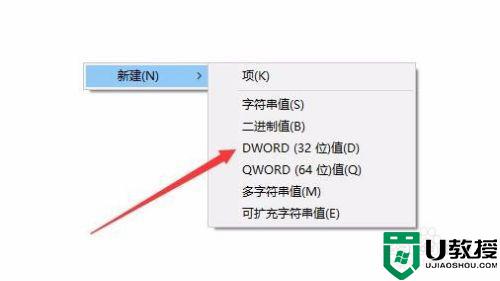
5、把刚刚新建的键值重命名为InitialKeyboardIndicators,同时双击该键值,在弹出窗口中把其数值数据修改为1,最后点击确定按钮。重新启动一下平板电脑,正常的话就可以打开键盘了。
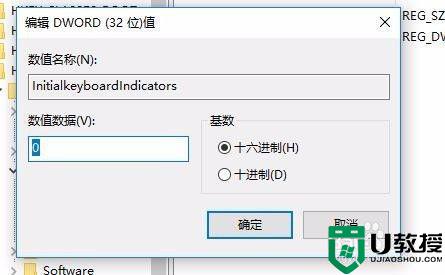
以上就是关于win10平板模式输入键盘无法弹出解决方法了,有遇到这种情况的用户可以按照小编的方法来进行解决,希望能够帮助到大家。

